Универсальные отчеты
 | После статьи «Учет налога на прибыль в «1С: Бухгалтерии 8»*, в которой шла речь также и о регистрах налогового учета, мы, немного отклонившись от темы рассмотрения самой подсистемы налогового учета, в сегодняшней статье поговорим об универсальных отчетах. Эти отчеты позволяют анализировать данные регистров накопления, регистров сведений и не только. Анна САРАЕВА, экономист-аналитик Издательского дома «Фактор» |
* См. «Б & К», 2009, № 15.
К универсальным отчетам относят «
Остатки и обороты», «Список/ кросс-таблица» и «Универсальные» (меню «Отчеты → Прочие»). Как было сказано выше, они позволяют анализировать данные регистров накопления. Отчет «Универсальный отчет» не напрасно имеет такое название: он поможет сформировать отчет не только по регистрам сведений и регистрам накопления, но и по документам и справочникам. Рассмотрим каждый из этих отчетов в отдельности.
О
статки и оборотыОтчет дает информацию об остатках и оборотах по выбранному регистру накопления и выводится в виде таблицы с колонками «
Начальный остаток», «Приход», «Расход», «Конечный остаток» и колонками детализации. Для формирования отчета необходимо указать период и в поле «Раздел учета» выбрать любой регистр накопления остатков, существующий в конфигурации. При выборе раздела учета выполняется начальная настройка отчета, которую можно откорректировать, воспользовавшись кнопкой «Настройка».Форма настройки учета состоит из 5 закладок (рис. 1). На закладке «
Общие» задают период отчета, раздел учета, а также возможность выделения измерений отчета разными цветами (флажок напротив «Раскрашивать измерения»).
В табличной части «
Показатели» указывают, какие числовые значения суммируются в отчете. Если поставить флажок напротив параметра «Выводить в разных колонках», то каждый показатель будет выведен в отдельной колонке.На закладке «
Группировки» можно настроить детализацию отчета. На закладке «Поля» можно задать список выводимых в отчете полей. Закладка «Отбор» предназначена для возможности отбора данных отчета. Последняя закладка «Сортировка» определяет порядок, в котором будут выведены строки отчета. В каждой строке задаются поле и порядок сортировки.Этот отчет похож на отчет «
Оборотно-сальдовая ведомость». С его помощью удобно видеть наличие товаров по наименованию и партиям на оптовых и розничных складах. Для этого необходимо выбрать из меню «Отчеты» значение «Прочие», в строке «Раздел учета» выбрать «Партии товаров на складах (налоговый учет)» и нажать кнопку «Сформировать». Программа откроет печатную форму отчета, где будет виден начальный остаток, приход, расход, конечный остаток по всем видам товаров, партиям и складам за выбранный период (рис. 2).
При выборе в строке «
Раздел учета» значения «Товары в НТТ в продажных ценах (налоговый учет)» и при нажатии кнопки «Сформировать» программа покажет движение товаров по неавтоматизированной торговой точке. В дальнейшем с помощью кнопки «Отбор» можно выполнить отбор по счету учета или по складу.
Список/кросс-таблица
Данный отчет предназначен для получения списков и кросс-таблиц. Под кросс-таблицей подразумевается перекрестная таблица, в которой данные сгруппированы в строках и колонках. Отчет может быть построен для любого регистра накопления, присутствующего в конфигурации.
Параметры построения отчета задаются при нажатии кнопки «
Настройка». От параметров, заданных на закладке «Группировка» (рис. 3), будет зависеть внешний вид формы отчета.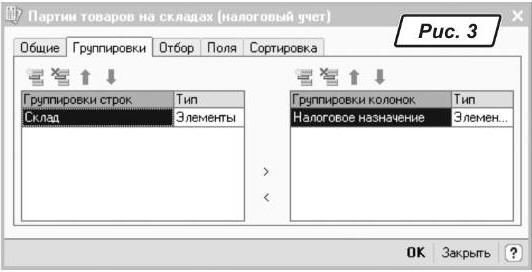
Если задать группировку как для строк, так и для колонок (рис. 3), то отчет будет выведен с учетом остатков на начало и конец периода (рис. 4).

Универсальный отчет
Рассмотрим настройку «
Универсального отчета». В реквизите «Тип данных» указывают тип данных для построения отчета, а в поле «Объект» — конкретный документ, справочник, регистр сведений или регистр накопления.Если выбран документ или справочник, в поле «
Таблица» автоматически подставляется первая табличная часть. А вот если выбран оборотный регистр накопления, в поле «Таблица» подставляется «Обороты». Если же выбран регистр накопления остатков, в поле «Таблица» подставляется «Остатки и обороты» (рис. 5).
Для регистров накопления в поле «
Таблица» на выбор используются два варианта — «Срез последних» (подставляется по умолчанию) или «Срез первых». Более детальная настройка отчета выполняется при нажатии кнопки «Настройка».Настройка структуры отчета может производиться в двух режимах: простой настройки и расширенной (флажок напротив «
Расширенная настройка»). Переход из простой в расширенную возможен всегда, а вот обратный переход возможен только в том случае, если простой режим настройки способен отобразить настройки, указанные в расширенном режиме.Рассмотрим настройки отчета в режиме работы простой настройки. Кнопкой в левом верхнем углу можно переключать представление отчета: таблица, кросс-таблица, диаграмма (рис. 6). В зависимости от выбранного представления отображаются различные табличные поля.
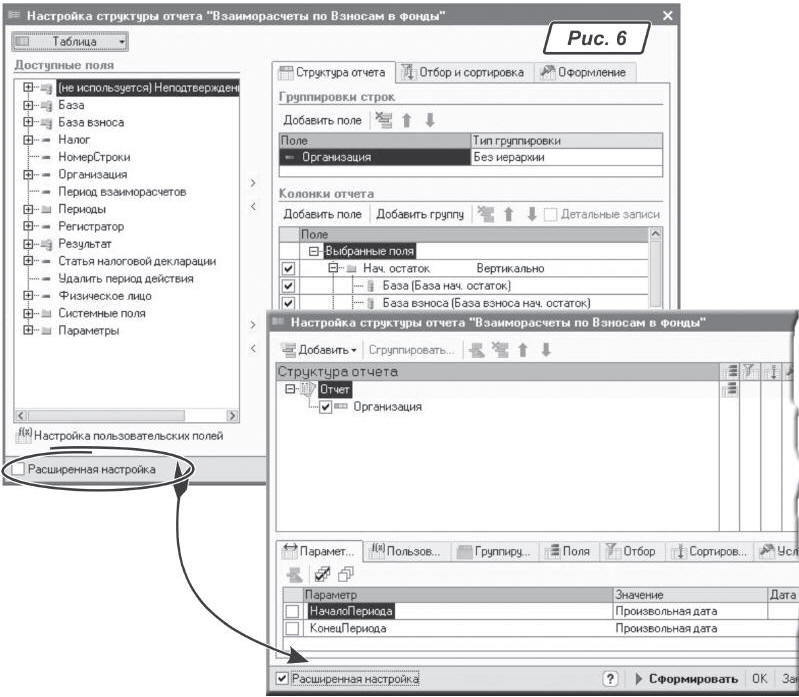
На закладке «
Структура отчета» в табличной части «Группировки строк» представлены аналитические разрезы, по которым необходимо детализировать и группировать в строках данные отчета. В табличной части «Колонки отчета» содержится перечень полей, которые необходимо выводить в колонках отчета. Если был выбран вариант построения отчета «Диаграмма», то вместо табличной части «Группировки строк» появятся две другие — «Серии» и «Точки», соответствующие измерениям диаграммы.На закладке «
Отбор и сортировка» накладываются условия на выводимые данные, а также указываются критерии сортировки данных при выводе отчета. Последняя закладка — «Оформление». На ней отображается условное оформление отчета.
Таким образом, благодаря этим отчетам всегда можно получить в удобном для вас формате необходимую информацию по регистрам, документам и справочникам.







